Julkisten näkymien tai järjestelmänäkymien luominen ja muokkaaminen (vanha)
Mallipohjaisissa sovelluksissa voi olla erilaisia näkymiä, joten sovelluksen käyttäjät näkevät sen taulukon parhaiten esitetyn ja suodatetun version, jota he tarkastelevat. Näkymät voivat olla henkilökohtaisia näkymiä, järjestelmänäkymiä tai julkisia näkymiä.
Tässä artikkelissa käsitellään näkymien päivittämistä taulukoiden tai sovellusten suunnitteluohjelman avulla.
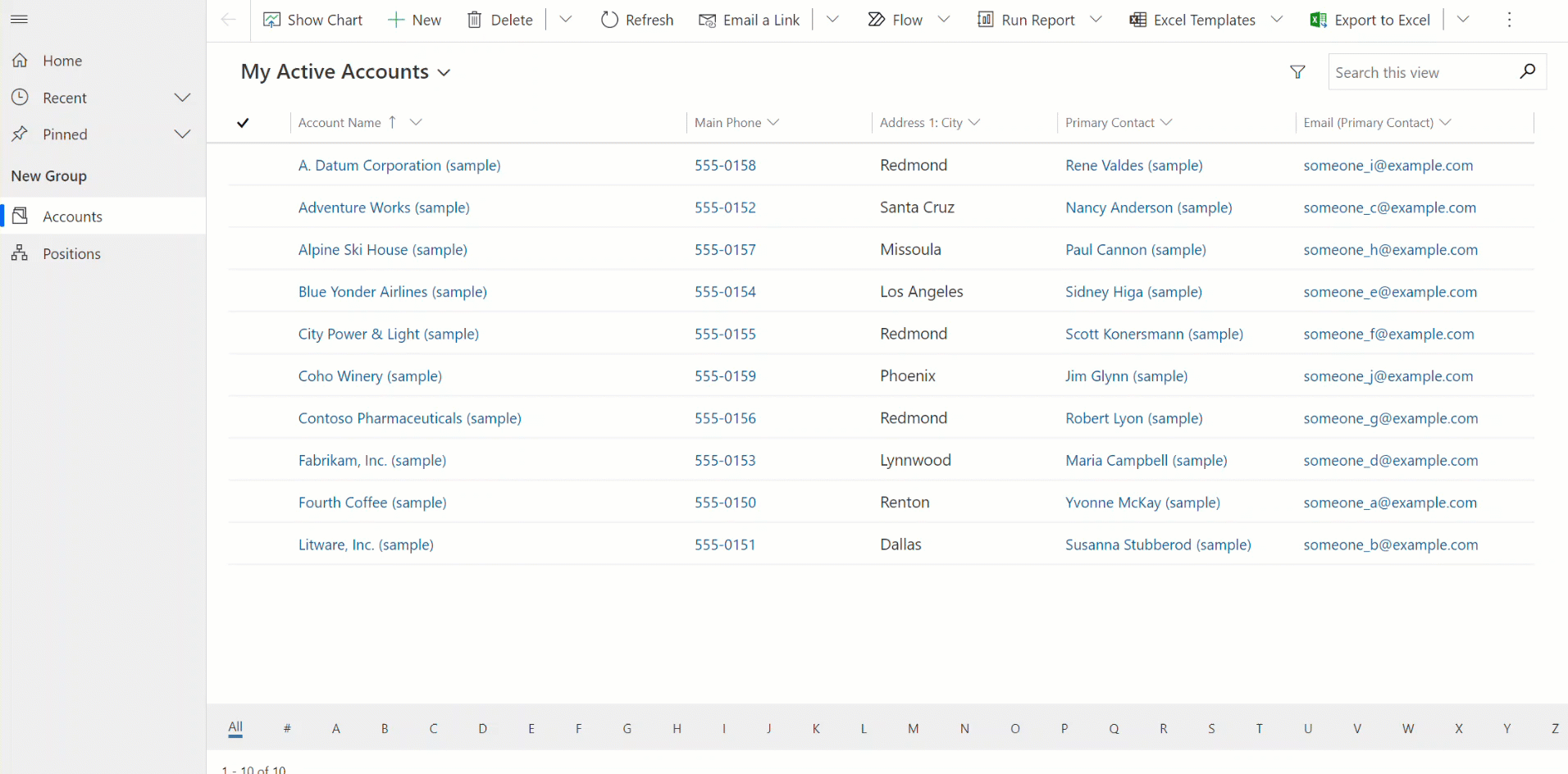
Vihje
Näkymien yleinen esittely on kohdassa Tietoja mallipohjaisten sovellusten näkymistä.
Käyttäjät voivat käyttää julkisia näkymiä taulukon tietueiden tarkastelemiseen. Sovellussuunnittelijat voivat luoda ja määrittää julkisia näkymiä Power Appsin avulla.
Huomautus
Power Appsissa luodut julkiset näkymät, jotka sisältävät Sisältää tietoja- tai Ei sisällä tietoja -suodattimet, eivät näy erikoishaun tallennettujen näkymien luettelossa.
Kirjaudu Power Appsiin
Valitse vasemmassa siirtymisruudussa Ratkaisut.
Luo uusi ratkaisu valitsemalla Uusi ratkaisu tai valitse Muokkaa aiemmin luodun ratkaisun kolmen pisteen (...) valikossa. Lisätietoja mallipohjaisen sovelluksen luomisesta:
Näkymiä voi muokata ratkaisussa kahdella tavalla: sovellusten suunnitteluohjelmassa ja taulukoissa.
Luo aiemmin avatussa ratkaisussa uusi taulukko tai etsi aiemmin luotu taulukko, jonka julkisia näkymiä on muokattava.
Laajenna Tiedot, valitse Taulukot ja valitse sitten taulukko. Valitse lopuksi Näkymät-alue.
Valitse työkalurivillä Lisää näkymä.
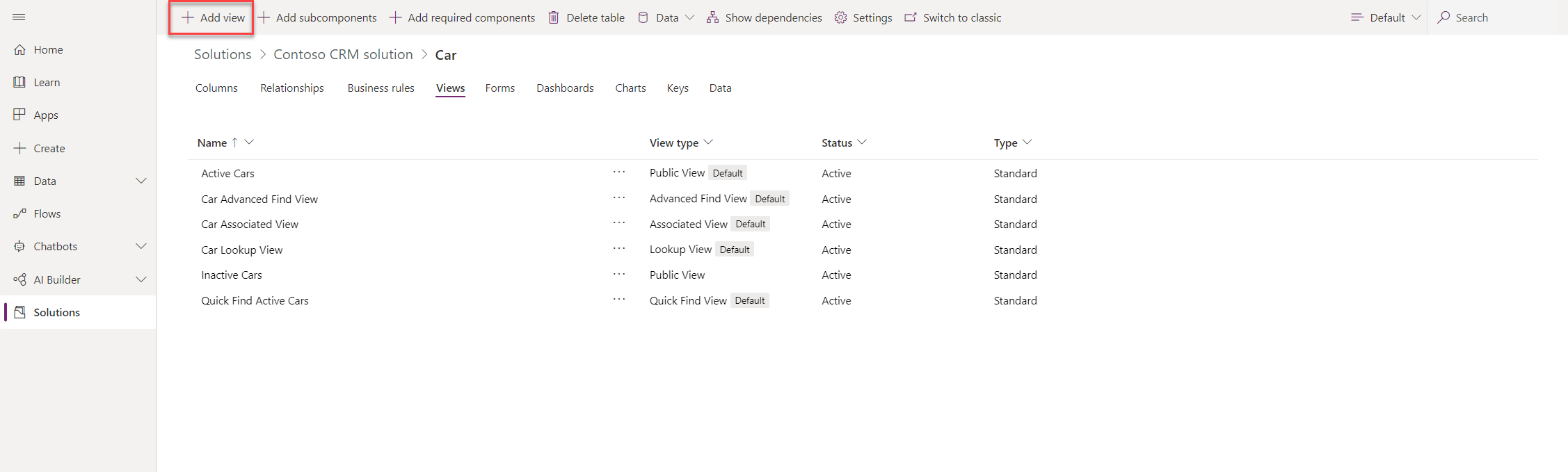
Anna Luo näkymä -ikkunassa nimi ja kuvaus (valinnainen). Valitse sitten Luo.
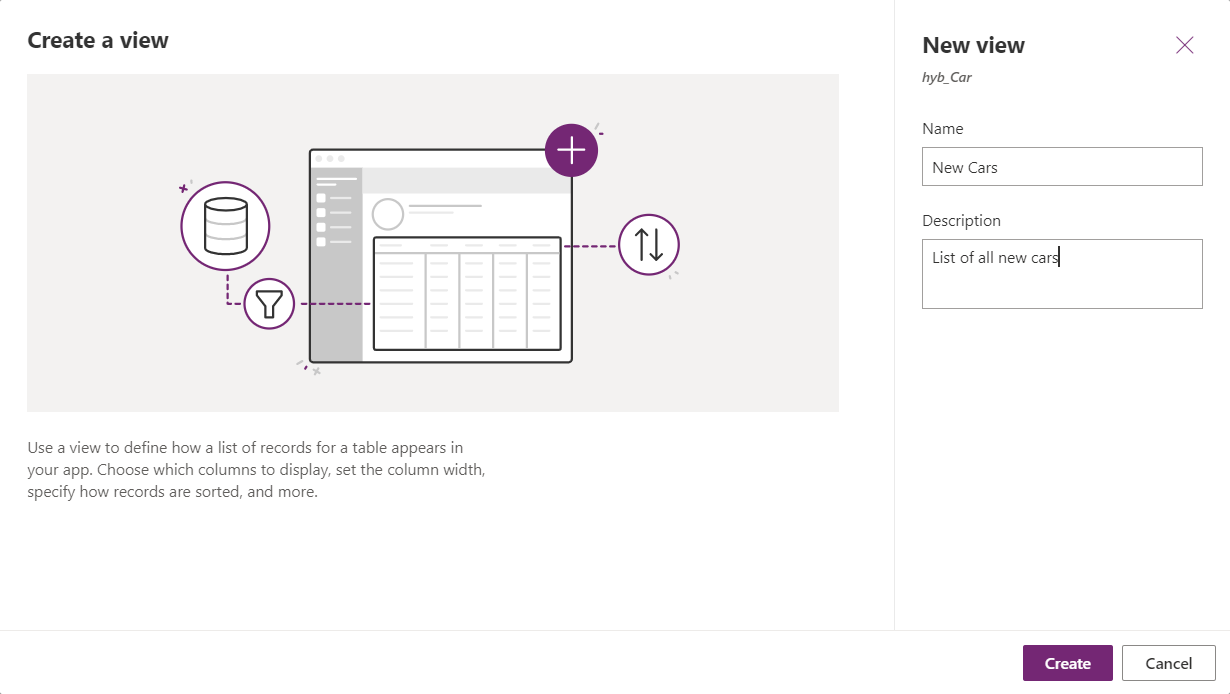
Lisää näkymässä tarvittavat sarakkeet valitsemalla näkymän suunnitteluohjelmassa + Näyttösarake. Vaihtoehtoisesti voit valita vasemmassa siirtymisruudussa Taulukon sarakkeet ja vetää taulukon sarakkeet näkymään.
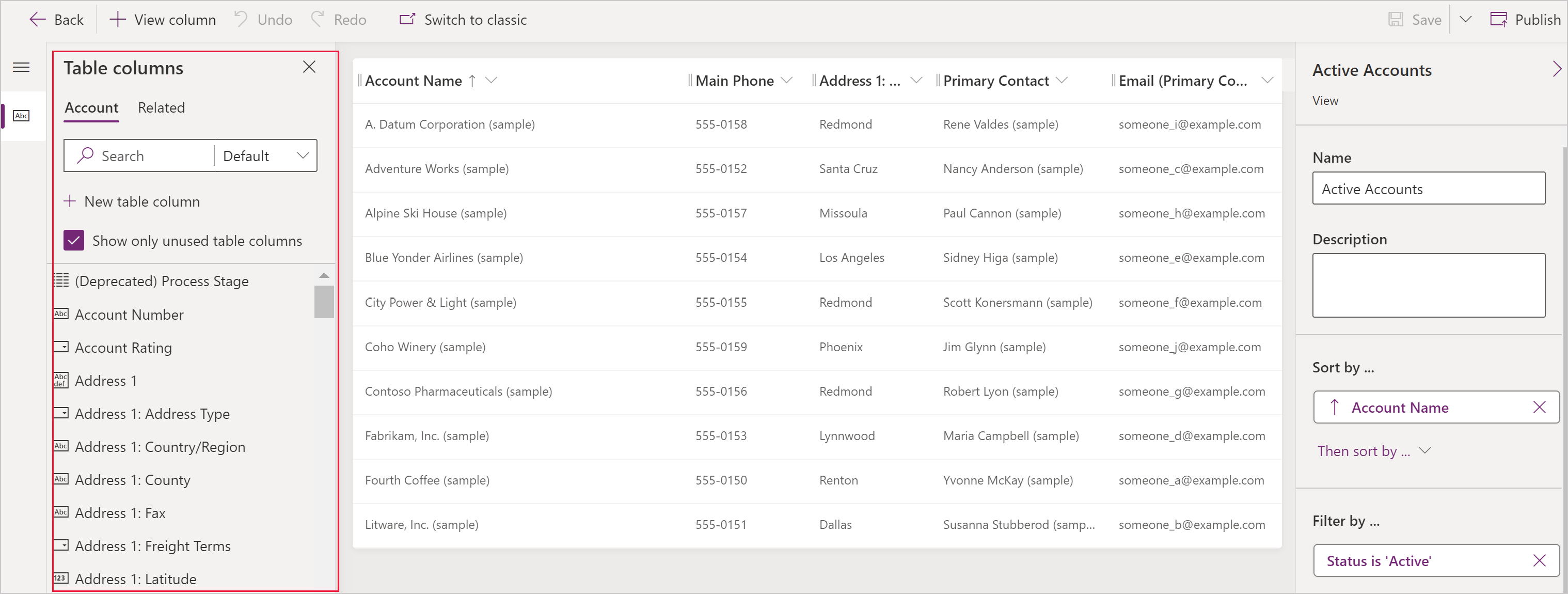
Vihje
Kaikki sarakkeet näkyvät Oletus-näkymän Lisää sarake -ruudussa. Tuo sarakkeiden alijoukko tarvittaessa näkyviin valitsemalla Vakio tai Mukautettu.
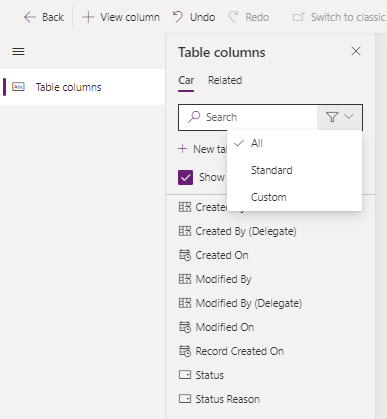
Näkymän suunnitteluohjelmassa voi suorittaa seuraavat tehtävät:
- Jos haluat muuttaa sarakkeen suodatusta, valitse suodatettavan sarakkeen otsikko ja valitse sitten avattavassa luettelossa Suodatusperuste.
- Jos haluat muuttaa sarakkeen lajittelua, valitse ensin lajiteltavan sarakkeen otsikko ja sitten Lajittele A–Ö, Lajittele Ö–A, Lajittele laskevasti tai Lajittele nousevasti.
- Määritä sarakkeen leveys valitsemalla sarake ja vetämällä se haluttuun kohtaan.
- Muuta sarakkeiden järjestystä vetämällä sarake sopivaan paikkaan.
Huomautus
Sarakkeen tietotyypin mukaan käytössä on Lajittele A–Ö / Lajittele Ö–A tai Lajittele nousevasti / Lajittele laskevasti.
Vihje
Myös sarakejärjestystä voidaan muuttaa. Valitse siinä tapauksessa sarakkeen otsikko ja valitse sitten Siirrä oikealle tai Siirrä vasemmalle.
Tallenna näkymä organisaation muiden käyttäjien käyttöön valitsemalla Julkaise.
Sen sijaan että taulukoita muokattaisiin taulukoissa, näkymiä voidaan muokata sovellusten suunnitteluohjelmassa.
Seuraavissa ohjeissa selitetään, miten näkymä avataan ja lisätään sovellusten suunnitteluohjelmassa.
Valitse Power Appsissa vasemmassa siirtymisruudussa Ratkaisut. Jos nimikettä ei ole sivupaneelissa, valitse ... Lisää ja valitse sitten haluamasi nimike.
Valitse … haluamasi sovelluksen vieressä ja lopuksi Muokkaa.
Valitse sovellusten suunnitteluohjelman Taulukkonäkymä-osassa Näkymät. Tässä esimerkissä Asiakas-taulukossa valitaan Näkymät.
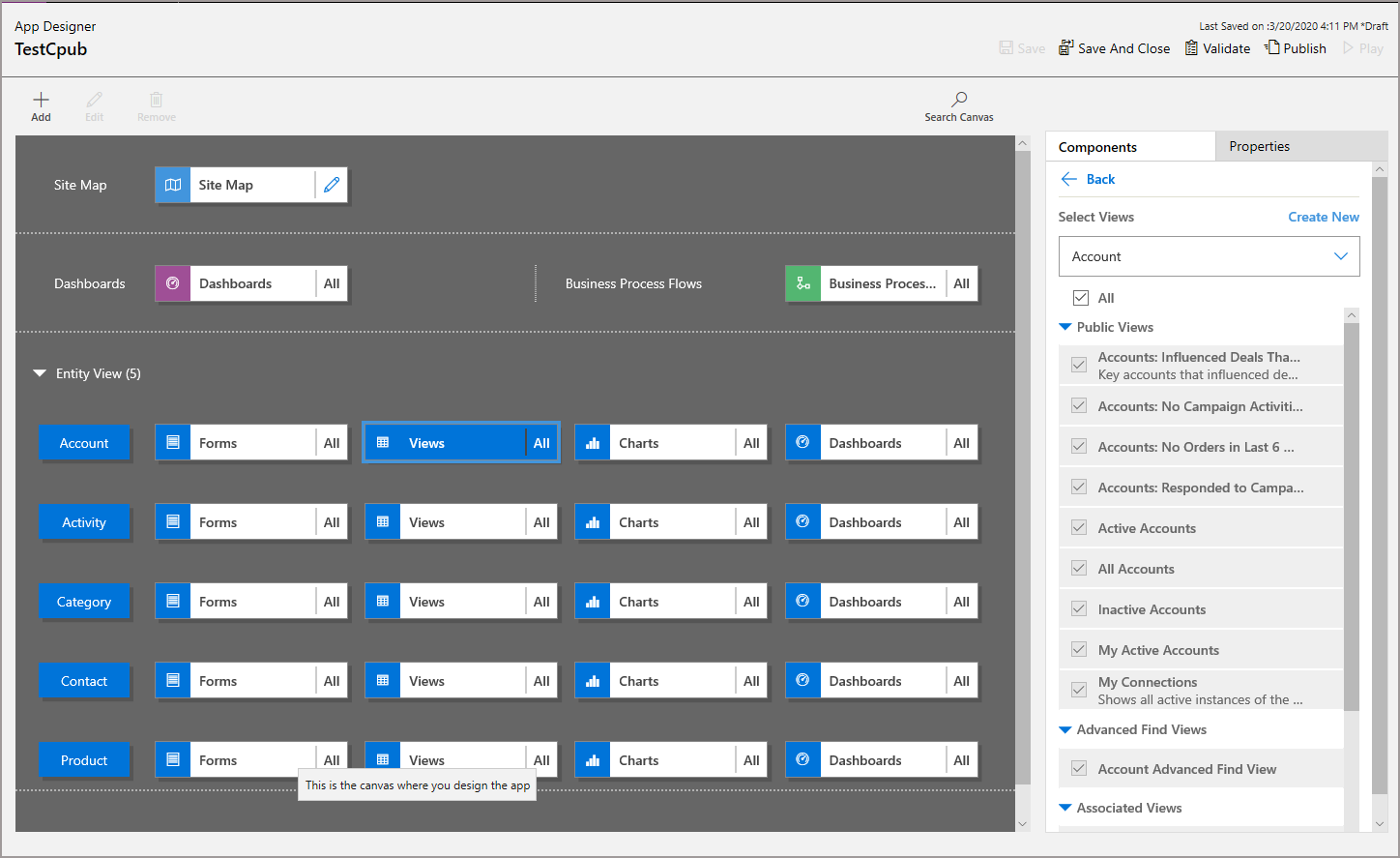
Voit lisätä näkymän valitsemalla sen käyttämällä näkymätyyppejä, kuten Julkiset näkymät, Erikoishakunäkymät, Liitetyt näkymät ja Hakunäkymät. Näkymä lisätään automaattisesti Näkymät-luetteloon.
Huomautus
Näkymät näytetään valitun taulukon perusteella. Jos valitset esimerkiksi Asiakas, asiakastaulukkoon liittyvät näkymät näytetään.
Lisätietoja sovellusten suunnitteluohjelmasta on kohdassa Mukautettujen liiketoimintasovellusten suunnittelu sovellusten suunnitteluohjelmalla.
Ruudukkojen muuttaminen muokattaviksi
Huomautus
Voitko kertoa meille dokumentaatiota koskevan kielimäärityksesi? Vastaa lyhyeen kyselyyn. (Huomaa, että tämä kysely on englanninkielinen.)
Kyselyyn vastaaminen kestää noin seitsemän minuuttia. Henkilökohtaisia tietoja ei kerätä (tietosuojatiedot).